EXCEL表头斜线和文字的制作方法
1、首先制作表头的斜线。
定位在需要制作斜线的单元格中点击鼠标的右键,在弹出的菜单中选择【设置单元格格式】,在该对话框中切换至【边框】选项卡,先选择你需要的线条式样,在边框的周围选择你需要的斜线方向。确定后就可以看到斜线已经在单元格上画出。下面介绍斜线上下标注文字的方法。

1、选择EXCEL菜单上的【插入】-【文本框】,在文本框中输入需要的文字,并设置好文字的大小和字体。此时的文本框带有边框轮廓,会影响文字标注的式样。需要将其轮廓去除。选中文本框,点击菜单上的【格式】-【形状轮廓】点击选择【无轮廓】。
根据需要标注的文字插入你需要的文本框个数。
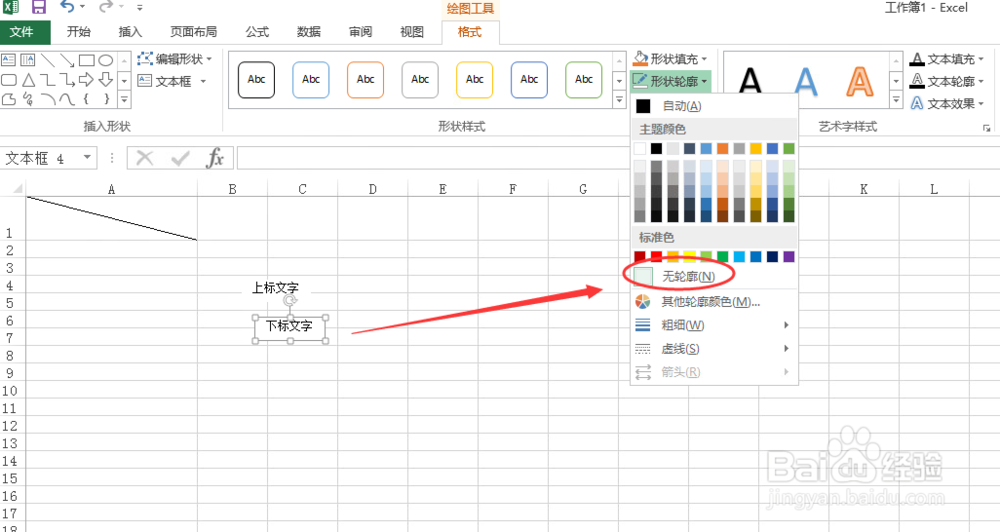
2、将设置好的文本框文字拖动到需要的位置,这样,斜线上下方的文字就完成了相关的标注。
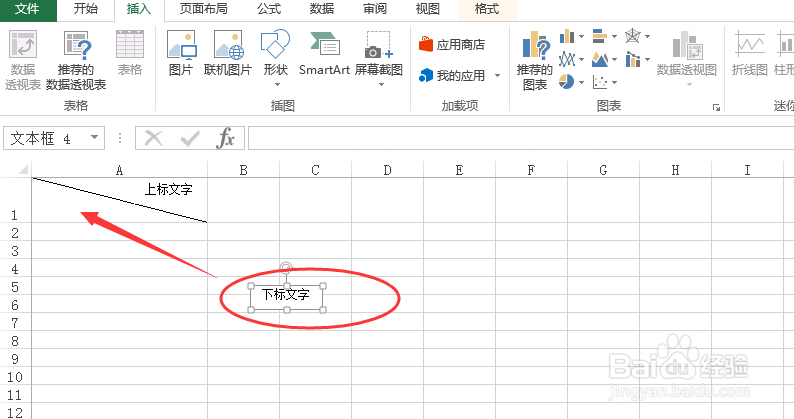
1、选择Excel菜单上的【插入】,点击【艺术字】插入艺术字后选择需要的艺术字式样。完成后输入需要的文字,并设置文字的大小和字体。
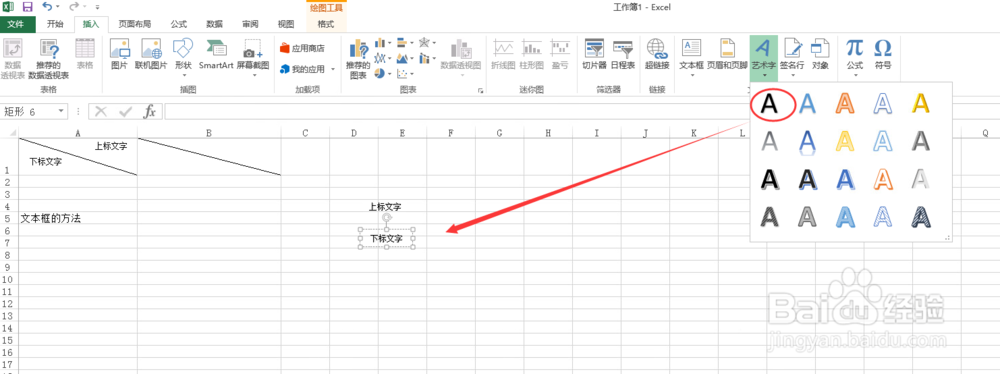
2、将设置好的艺术字拖动到你需要的位置。这样斜向上下的文字完成了制作。
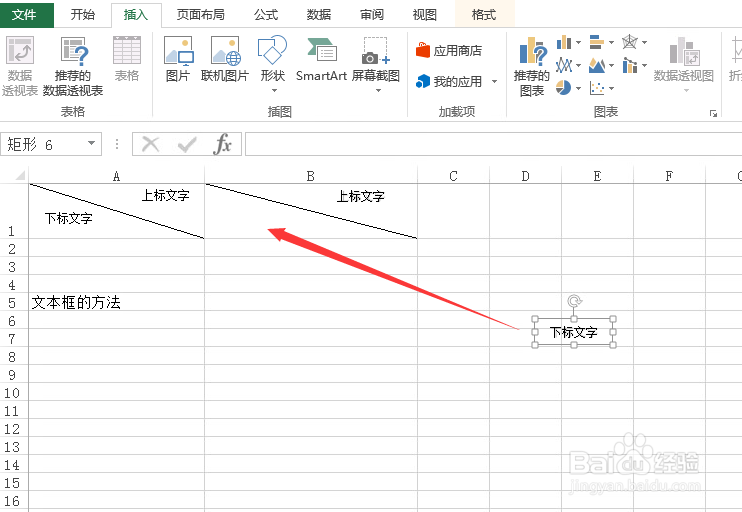
1、在需要输入文字的斜线单元格中输入需要的文字,在上下标换行处使用ALT+ENTER进行强行换行,通过空格进行相关的微调。
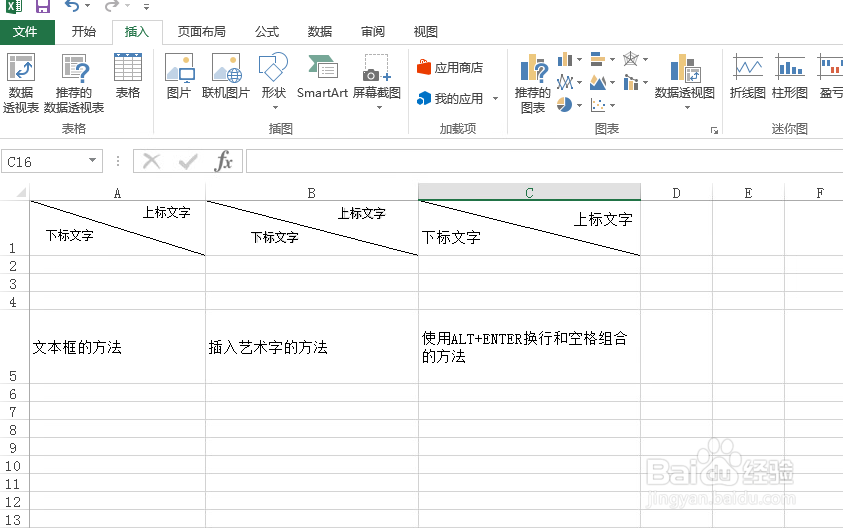
1、点击需要标注文字的单元格中输入相关的文字,使用鼠标的右键打开【设置单元格格式】的设置界面,将切换至【对齐】选项卡。在下方的文本控制勾选【自动换行】完成斜线单元格的设置
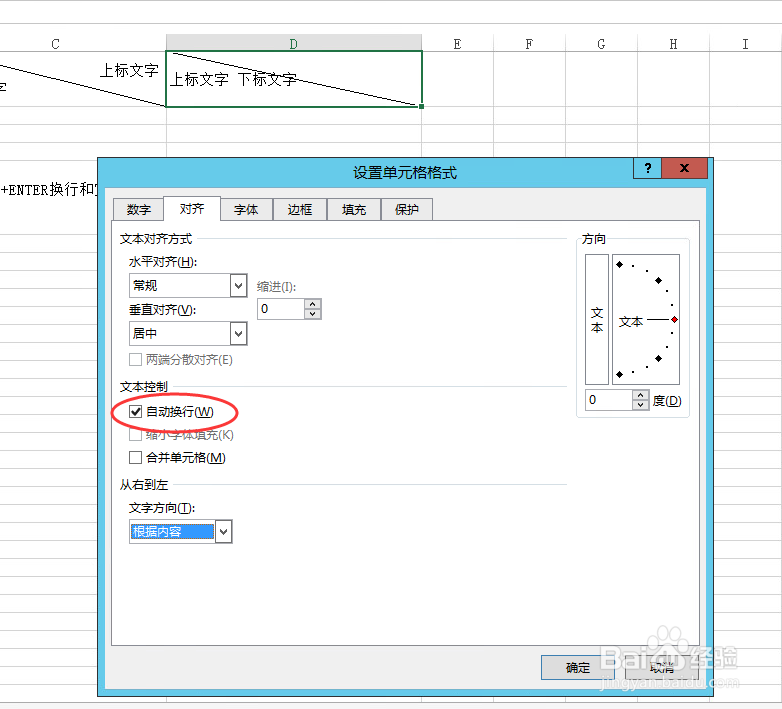
2、通过空格进行微调,使文字达到你需要的位置。
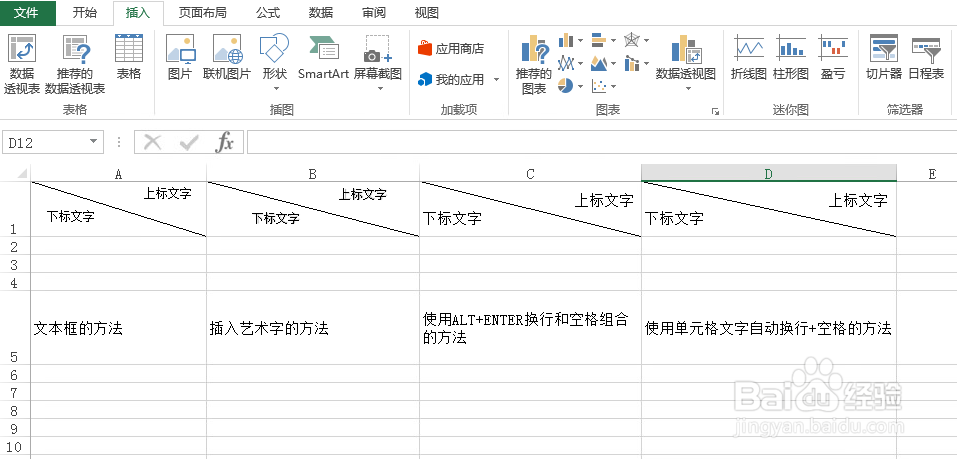
声明:本网站引用、摘录或转载内容仅供网站访问者交流或参考,不代表本站立场,如存在版权或非法内容,请联系站长删除,联系邮箱:site.kefu@qq.com。
阅读量:162
阅读量:62
阅读量:184
阅读量:160
阅读量:104